
Editor PHP Zimo membawakan anda penyelesaian terperinci untuk menyelesaikan masalah yang ditunjukkan oleh permainan Win11 bahawa d3dx9 tidak dapat ditemui. Apabila menggunakan sistem pengendalian Win11, kadangkala anda mungkin menghadapi masalah bahawa permainan tidak dapat mencari d3dx9, yang mungkin menyebabkan permainan gagal berjalan dengan betul. Walau bagaimanapun, jangan risau, kami akan memberikan anda penyelesaian kepada masalah ini dalam artikel ini untuk membantu anda menyelesaikan masalah yang tidak dapat ditemui oleh permainan d3dx9 dengan mudah. Mari kita ketahui bersama!
Permainan Win11 menunjukkan bahawa d3dx9 tidak ditemui Penjelasan terperinci
1 Mula-mula, tekan [Win + set up】.
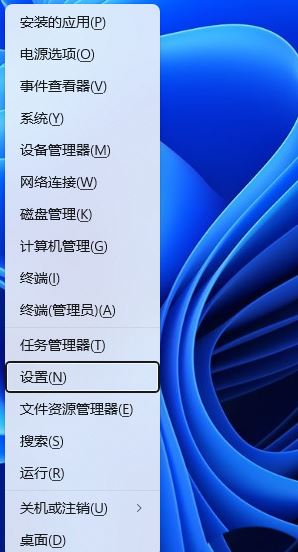
2. Dalam tetingkap tetapan, pada bar sisi kiri, klik [Apl] dan pada klik kanan [Ciri Pilihan (ciri tambahan untuk peranti anda)].
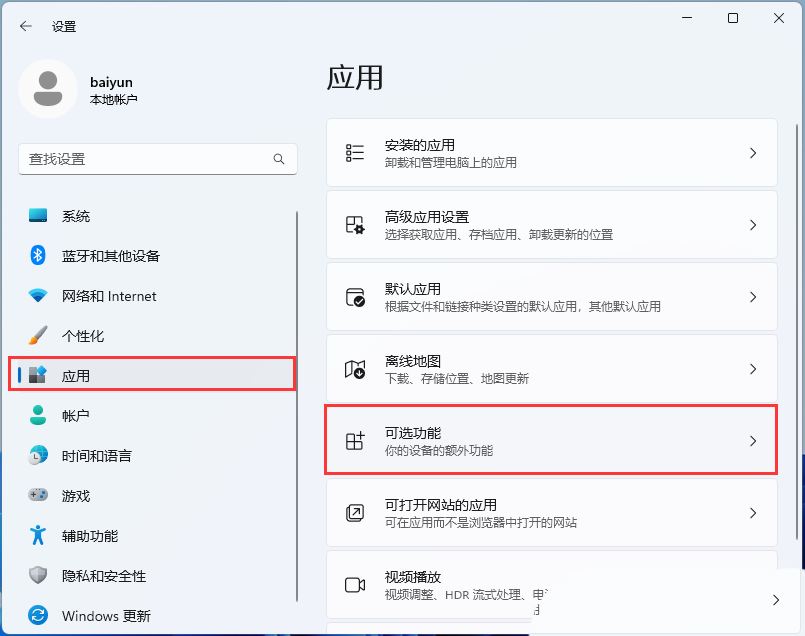
3. Laluan: Aplikasi--fungsi pilihan, klik [Lihat Fungsi].
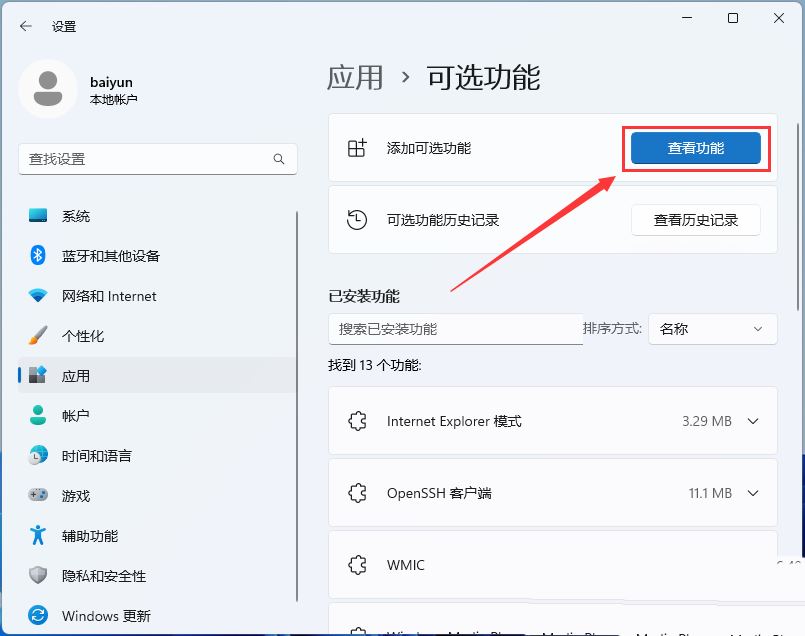
4. Tambah fungsi pilihan, cari dan semak [Graphic Tools].
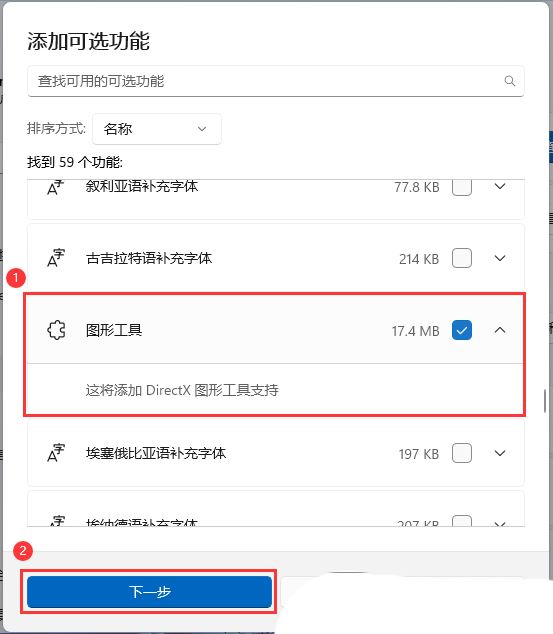
5. Sahkan ciri pilihan untuk ditambahkan, dan kemudian klik [Pasang].
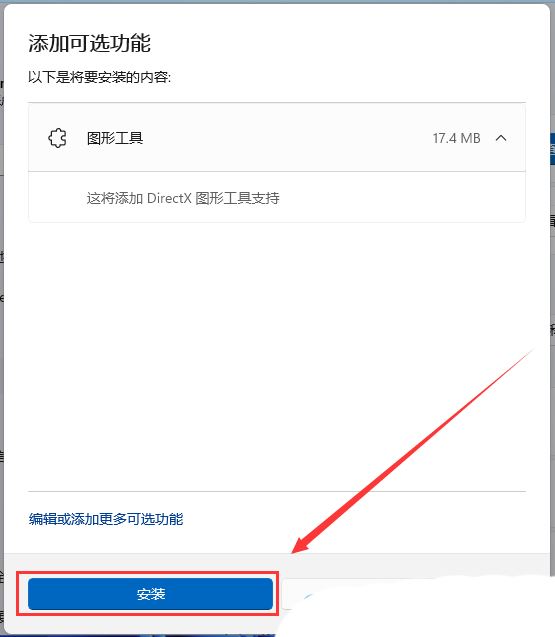
6 Di bawah operasi baru-baru ini, anda boleh melihat operasi yang dilakukan oleh alat grafik.
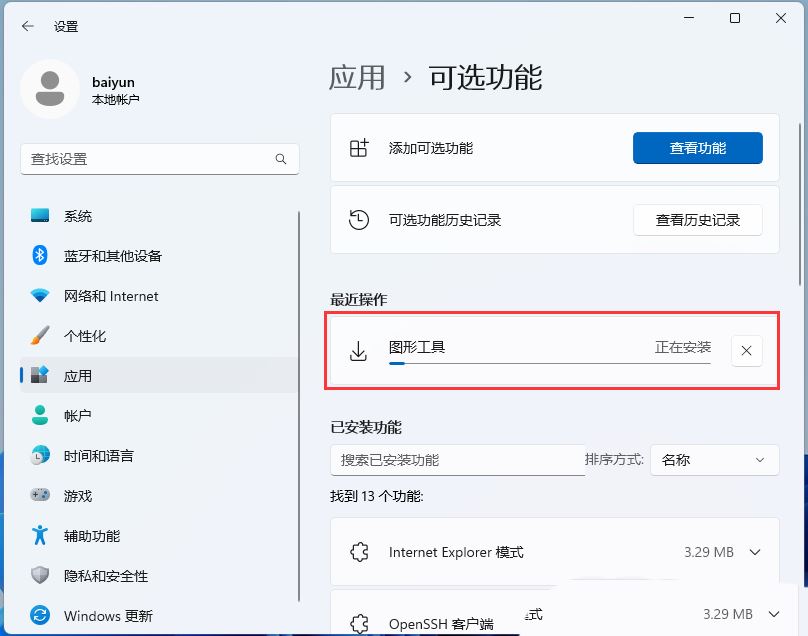
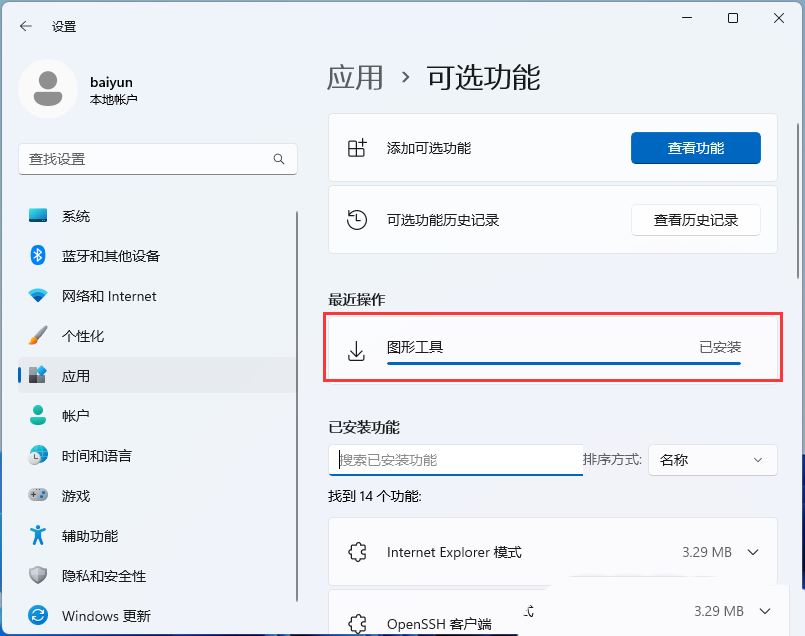
Atas ialah kandungan terperinci Bagaimana untuk menyelesaikan masalah yang menunjukkan permainan Win11 bahawa d3dx9 tidak dapat dijumpai? Permainan Win11 menunjukkan bahawa d3dx9 tidak dapat ditemui. Untuk maklumat lanjut, sila ikut artikel berkaitan lain di laman web China PHP!
 Tiada pilihan WLAN dalam win11
Tiada pilihan WLAN dalam win11
 Bagaimana untuk melangkau pengaktifan dalam talian dalam win11
Bagaimana untuk melangkau pengaktifan dalam talian dalam win11
 Win11 melangkau tutorial untuk log masuk ke akaun Microsoft
Win11 melangkau tutorial untuk log masuk ke akaun Microsoft
 Bagaimana untuk membuka panel kawalan win11
Bagaimana untuk membuka panel kawalan win11
 Pengenalan kepada kekunci pintasan tangkapan skrin dalam win11
Pengenalan kepada kekunci pintasan tangkapan skrin dalam win11
 Windows 11 pemindahan komputer saya ke tutorial desktop
Windows 11 pemindahan komputer saya ke tutorial desktop
 Penyelesaian kepada masalah yang perisian muat turun win11 tidak boleh dipasang
Penyelesaian kepada masalah yang perisian muat turun win11 tidak boleh dipasang
 Bagaimana untuk melangkau sambungan rangkaian semasa pemasangan win11
Bagaimana untuk melangkau sambungan rangkaian semasa pemasangan win11




